photoshop制作出光芒四射黑白渐变的星状射线效果
摘要:先看效果图新建文档600x600像素,背景白色,背景层做一黑白直线渐变。滤镜>扭曲>波浪。滤镜>扭曲>极坐标。想改变颜色可以添加一个渐变映射...
先看效果图

新建文档600x600像素,背景白色,背景层做一黑白直线渐变。

滤镜>扭曲>波浪。

滤镜>扭曲>极坐标。
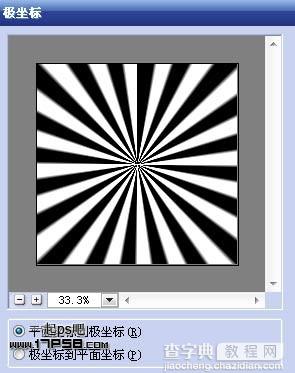
想改变颜色可以添加一个渐变映射调整层。
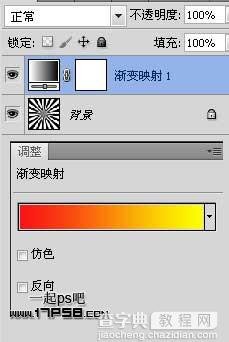
会得到下图效果。

如果波浪滤镜像下图那样设置。

会得到下图效果。

喜欢哪个自己觉得吧,本ps教程结束。
【photoshop制作出光芒四射黑白渐变的星状射线效果】相关文章:
